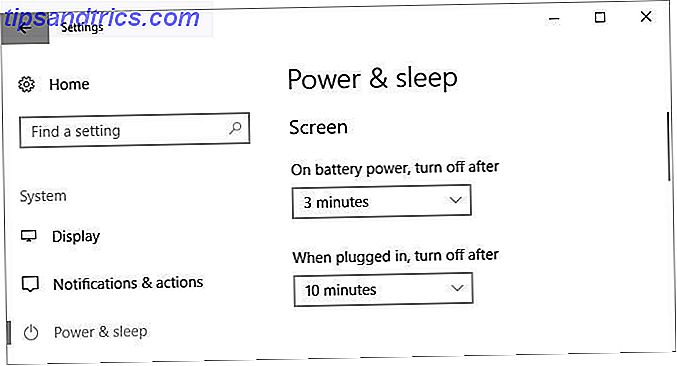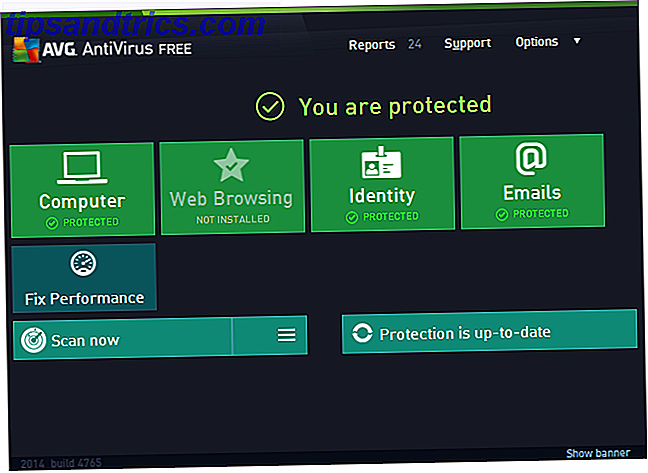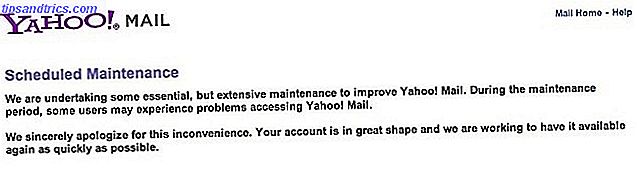Das Übertragen von Daten zwischen dem internen Speicher eines PCs und einem externen Laufwerk ist eine der häufigsten Aufgaben, die ein Benutzer ausführt. Fotos, Videos, wichtige Dateien, Datensicherungen; Sie müssen alle hin und her transferiert werden, manchmal mehrmals.
Deshalb können langsame Übertragungsgeschwindigkeiten so frustrierend sein. Niemand möchte zehn Minuten warten, bis ein paar Gigabyte an Daten übertragen werden, und es kann besonders lästig sein, wenn Sie zu einem Meeting oder Termin zu spät kommen und die Daten jetzt benötigen. Glücklicherweise gibt es ein paar einfache Möglichkeiten, die Übertragungsgeschwindigkeit zu verbessern.
Stellen Sie Ihr USB-Laufwerk auf bessere Leistung ein
Windows verwendet standardmäßig USB-Laufwerke, um die Datenübertragungsrichtlinie "Schnelle Entfernung" zu verwenden. Dadurch wird das Schreib-Caching deaktiviert, wodurch die Übertragungsgeschwindigkeit verringert wird. Sie können jedoch ein Gerät sicher trennen, ohne die Aufforderung "Hardware sicher entfernen" zu verwenden.
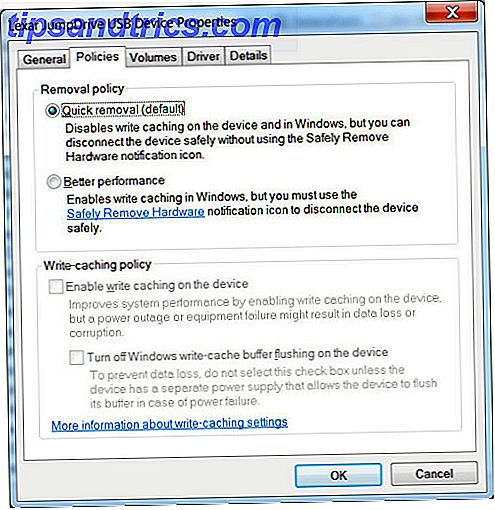
Führen Sie einen Windows Search for Device Manager aus, und öffnen Sie es, um diese Funktion zu deaktivieren. Erweitern Sie den Baum Laufwerke und suchen Sie das USB-Laufwerk, das Sie verbessern möchten (es muss an den PC angeschlossen sein). Doppelklicken Sie auf das Symbol des Laufwerks und suchen Sie im daraufhin angezeigten Fenster nach der Registerkarte Richtlinien. Klicken Sie auf das Optionsfeld "Bessere Leistung" und aktivieren Sie anschließend das Kontrollkästchen "Schreibcache auf dem Gerät aktivieren" (einige Geräte unterstützen dies jedoch nicht). Klicken Sie dann auf OK.
Denken Sie daran, wenn Sie diese Funktion aktivieren, müssen Sie das Gerät in Windows entfernen, bevor Sie es entfernen. Andernfalls können Daten verloren gehen. Um dies für Sie einfacher zu machen, klicken Sie mit der rechten Maustaste auf Ihren Desktop und erstellen Sie eine neue Verknüpfung. Geben Sie dann Folgendes als Pfad ein:
% windir% \ System32 \ control.exe hotplug.dll
Dadurch wird eine Verknüpfung erstellt, über die Sie direkt zum Menü "Hardware sicher entfernen" gelangen.
Ändern Sie das Dateisystem
Das Dateisystem Was ein Dateisystem ist und wie Sie herausfinden können, was auf Ihren Laufwerken abläuft Was ein Dateisystem ist und wie Sie herausfinden können, was auf Ihren Laufwerken abläuft Erfahren Sie mehr, wie Sie Ihr Laufwerk formatieren So formatieren Sie ein USB-Laufwerk Warum Sie ein USB-Laufwerk formatieren müssen und warum Sie ein USB-Laufwerk formatieren müssen, unterscheidet sich nicht von der Formatierung eines anderen Laufwerks. Aber wie oft haben Sie tatsächlich eine Festplatte formatiert und haben Sie sich jemals gefragt, was die verschiedenen Optionen bedeuten? Read More kann sich auf die Leistung auswirken. Viele kommen von der Fabrik mit einer konservativen Formatierung, die Daten in kleinen Teilen zuweist, was wiederum die Speicherkapazität des Laufwerks maximiert. Durch Erhöhen der Größe dieser Chunks kann jedoch die Leistung verbessert werden.
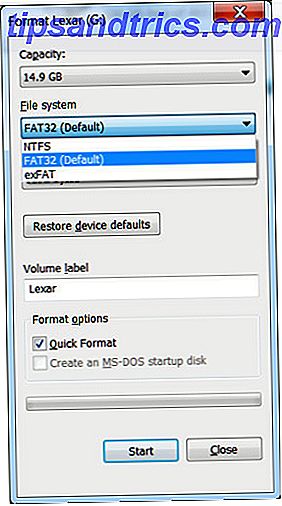
Wenn Sie Windows verwenden, sollten Sie das NTFS-Dateiformat mit einer Zuordnungsgröße von 64 Kilobyte verwenden. Dies ist die schnellste Konfiguration für einen modernen Windows-PC. Wenn Sie das Laufwerk auch mit DOS, Mac OS X, Linux oder einem Gerät wie Ihrem Fernseher verwenden müssen, ist FAT32 die richtige Wahl, und es kann auch auf eine Zuweisungsgröße von 64 Kilobyte eingestellt werden.
Die Formatierung über Windows ist einfach. Öffnen Sie einfach Arbeitsplatz, klicken Sie mit der rechten Maustaste auf das USB-Laufwerk, und klicken Sie auf Format. Ein Menü wird geöffnet, in dem Sie das Dateisystem und die Größe der Zuordnungseinheit ändern können. Stellen Sie jedes nach Wunsch ein und klicken Sie auf Start, um mit der Formatierung zu beginnen. Denken Sie daran, wie bei jedem Format, das alle Daten auf dem Laufwerk löscht - stellen Sie sicher, dass nichts Wichtiges darauf steht, bevor Sie beginnen!
Deaktivieren Sie den Legacy-Modus im BIOS
Extrem langsame Übertragungsgeschwindigkeiten werden manchmal durch eine BIOS-Funktion namens USB Legacy Mode verursacht. Diese Funktion soll die Kompatibilität mit alten USB-Geräten gewährleisten, die sonst möglicherweise nicht funktionieren, aber die Übertragungsgeschwindigkeit einschränken.
Die genauen Schritte zum Deaktivieren des Legacy-Modus hängen von Ihrem Motherboard ab, hier jedoch einige Richtlinien. Zuerst müssen Sie das BIOS eingeben. Wie man das BIOS auf Ihrem Computer eingibt. Wie man das BIOS auf Ihrem Computer einträgt Innerhalb des BIOS können Sie grundlegende Computereinstellungen, wie die Startreihenfolge ändern. Der genaue Schlüssel, den Sie treffen müssen, hängt von Ihrer Hardware ab. Wir haben eine Liste von Strategien und Schlüsseln zusammengestellt ... Lesen Sie mehr, was in den meisten Fällen durch Drücken von F12 oder Del erfolgt, wenn Ihr Computer bootet (wenn Sie zum Windows-Ladebildschirm kommen, ist es zu spät; Neustart und versuchen Sie es erneut ).
Suchen Sie im BIOS nach dem Abschnitt "Erweitert" oder "Laufwerke" und suchen Sie nach der Einstellung "Legacy USB Support". Es wird entweder deaktiviert oder aktiviert sein; Wenn es aktiviert ist, deaktivieren Sie es. Speichern Sie anschließend Ihre Einstellungen und starten Sie Ihren PC neu. Genauere Anweisungen erhalten Sie auf der Support-Website des Unternehmens, das Ihr Motherboard hergestellt hat. Wenn Sie einen Marken-PC besitzen, besuchen Sie die Support-Seite der Marke.
Beachten Sie, dass das Deaktivieren des Legacy-Modus dazu führen kann, dass ältere Geräte, insbesondere Tastaturen und Mäuse, nicht funktionieren.
Aktualisieren Sie auf USB 3.0
Der neueste USB-Standard, USB 3.0 USB 3.0: Alles, was Sie wissen müssen USB 3.0: Alles, was Sie wissen müssen USB 3.0 schlägt USB 2.0 in vielerlei Hinsicht. Hier finden Sie alles, was Sie darüber wissen sollten, warum Sie USB 3.x nach Möglichkeit immer auswählen sollten. Read More, erschien vor einigen Jahren, aber viele Leute verwenden immer noch 2.0-Geräte. Dies liegt daran, dass die neueren 3.0-Laufwerke tendenziell teurer sind und immer noch nicht so verbreitet sind. Viele Geschäfte führen eine größere Auswahl an 2.0-Laufwerken, weil sie erschwinglicher und dadurch beliebter sind.

Warum upgraden? Geschwindigkeit! Wir haben 3.0 getestet, indem wir den beliebten Kingston DataTraveler G3 2.0 mit zwei neuen 3.0-Laufwerken ausgestattet haben. Die neuen Laufwerke zerstörten das ältere Modell, indem sie einen 2, 11-GB-Ordner fünfmal schneller transportierten (10 Minuten, 23 Sekunden für das 2.0-Laufwerk im Vergleich zu 1 Minute, 16 Sekunden für das Laufwerk 3.0).
Der Sprung zu USB 3.0 erfordert jedoch mehr als nur ein 3.0-Laufwerk. Ihr Computer muss außerdem über USB 3.0-Anschlüsse verfügen. Desktop-Benutzer können ein Upgrade durchführen, indem sie ein neues Motherboard kaufen oder, wenn Ihr derzeitiges Mbo noch Ihren Anforderungen entspricht, eine USB 3.0 PCIe-Karte kaufen und installieren. Laptop-Benutzer können mit ExpressCard aktualisieren; Viele Laptops unterstützen diese Funktion jedoch nicht, sodass Sie möglicherweise keine andere Wahl haben, als ein völlig neues System zu kaufen.
Samsung 128GB USB 3.0 Flash Drive passt (MUF-128BB / AM) Samsung 128GB USB 3.0 Flash Drive passt (MUF-128BB / AM) Buy Now Bei Amazon $ 34, 98
Ersetzen Sie ein altes Laufwerk durch ein neues
Solid-State-Laufwerke werden langsamer, wenn sie älter werden, weil wiederholte Lese- / Schreibzyklen nachlassen Wie Sie Ihre SSD sicher löschen, ohne sie zu zerstören SSDs sicher zu löschen, ohne sie zu zerstören SSDs können nur zu einer begrenzten Anzahl von Malen geschrieben werden. Dies ist eine Herausforderung, insbesondere beim sicheren Löschen von Daten, die die Leistung erheblich reduzieren und die Lebensdauer des SSD-Laufwerks verkürzen kann. Lesen Sie mehr über die verfügbaren Speicherzellen, wodurch einige nicht funktionsfähig sind. Der Controller des Laufwerks kann dies kompensieren, aber dies erfordert mehr Nachdenken und verringert so die Geschwindigkeit. Schließlich, nach starker Abnutzung, wird der Antrieb überhaupt nicht mehr funktionieren.
Dies ist nicht wirklich ein Problem für Consumer-SSDs, aber Flash-Laufwerke sind zu einem niedrigen Preis gebaut und oft nicht für so viele Lese- / Schreibzyklen wie ein internes Laufwerk bewertet. Den meisten Benutzern wird es immer noch nicht gelingen, durch einen wesentlichen Teil der Lebensdauer eines Flash-Laufwerks zu essen, bevor es verloren geht, kaputt ist oder einem anderen Tod erliegt, aber starker Gebrauch kann das Laufwerk abnutzen.
Wenn Ihr Laufwerk langsam ist und die typischen Lösungen nicht funktionieren, ist das Ersetzen möglicherweise die einzige Option.
WD 2TB Elements tragbare externe Festplatte - USB 3.0 - WDBU6Y0020BBK-WESN WD 2TB Elemente tragbare externe Festplatte - USB 3.0 - WDBU6Y0020BBK-WESN Jetzt kaufen bei Amazon 64, 99 €
Beschleunigen Sie Ihre Transfers
Diese Tipps sollen Ihnen helfen, Ihre Übertragungsgeschwindigkeit zu erhöhen, und in einigen Fällen wird die Verbesserung dramatisch sein. Wechsel von einem schlecht optimierten, alten USB 2.0-Laufwerk zu einem neuen, optimierten Laufwerk mit 3, 0 USB-Sticks: 5 Wissenswertes beim Kauf eines USB-Flash-Laufwerks Anleitung: 5 Wissenswertes beim Kauf von USB-Sticks mag alltäglich und unkompliziert erscheinen, Aber es gibt ein paar Tipps und Macken, die Sie wissen sollten, bevor Sie Ihr nächstes kaufen. Read More kann riesige Teile von den für Übertragungen benötigten Zeiten abschneiden. Lassen Sie uns wissen, wie viel Zeit Sie in den Kommentaren gespeichert haben!
Bildquelle: Flash Drive von Vincent Wei via Flickr